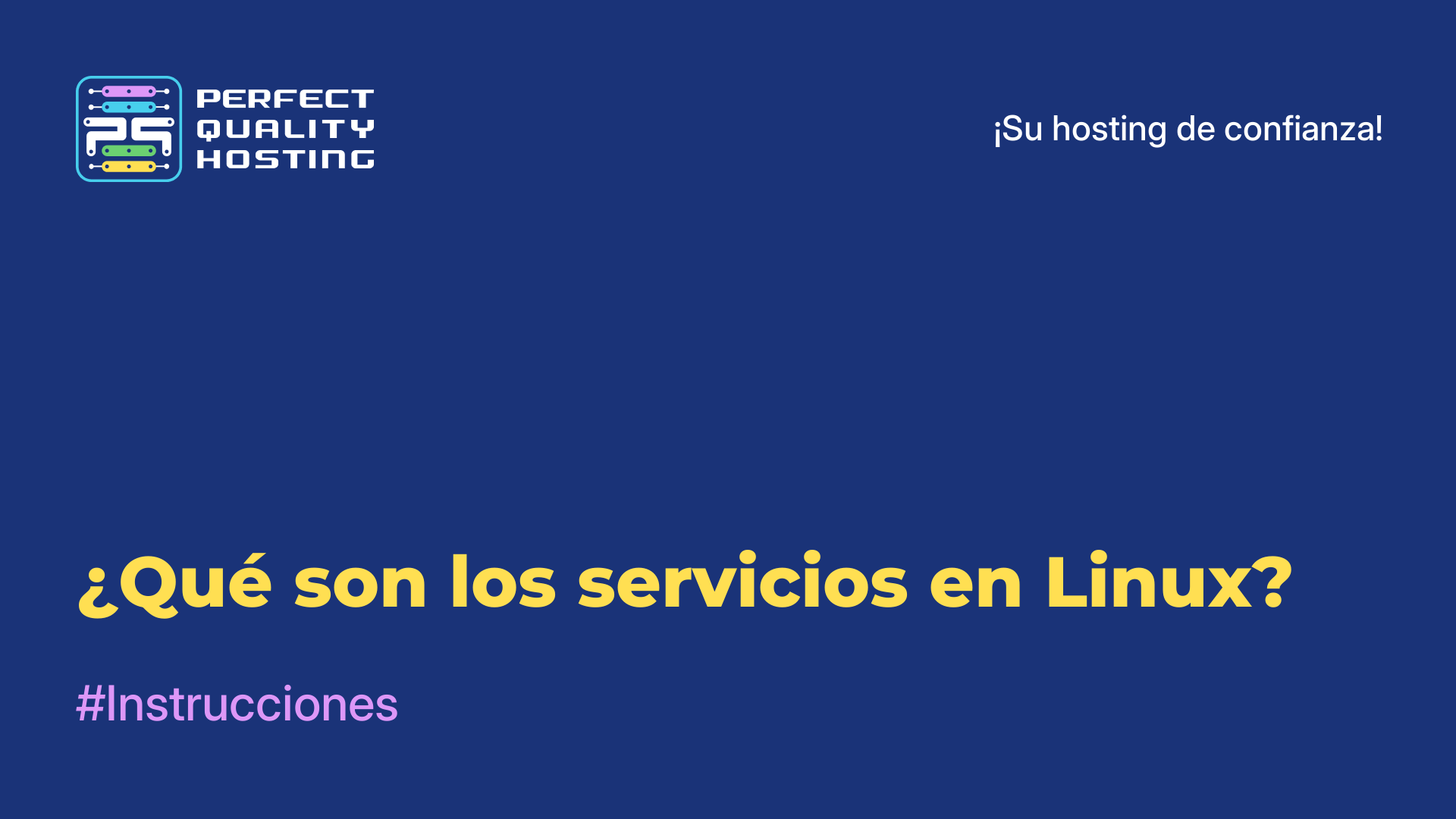-
Reino Unido+44 (20) 4577-20-00
-
Estados Unidos+1 (929) 431-18-18
-
Israel+972 (55) 507-70-81
-
Brasil+55 (61) 3772-18-88
-
Canadá+1 (416) 850-13-33
-
República Checa+420 (736) 353-668
-
Estonia+372 (53) 683-380
-
Grecia+30 (800) 000-02-04
-
Irlanda+353 (1) 699-43-88
-
Islandia+354 (53) 952-99
-
Lituania+370 (700) 660-08
-
Países Bajos+31 (970) 1027-77-87
-
Portugal+351 (800) 180-09-04
-
Rumanía+40 (376) 300-641
-
Suecia+46 (79) 008-11-99
-
Eslovaquia+421 (2) 333-004-23
-
Suiza+41 (22) 508-77-76
-
Moldavia+373 (699) 33-1-22
¿Cómo inicio sesión desde macOS en un escritorio remoto de Windows?
- Cabeza
- Base de conocimientos
- ¿Cómo inicio sesión desde macOS en un escritorio remoto de Windows?
Microsoft Remote Desktop (también conocido como Remote Desktop Services o RDS) es una tecnología desarrollada por Microsoft que permite a los usuarios conectarse a un ordenador o servidor remoto mediante un escritorio remoto.
En qué consiste la tecnología Microsoft Remote Desktop
Utilizando Microsoft Remote Desktop, se puede controlar remotamente un ordenador o servidor, trabajar en aplicaciones y acceder a archivos en un dispositivo remoto. La tecnología Microsoft Remote Desktop puede ser útil en muchos casos, como la asistencia remota, el acceso remoto al escritorio y la formación remota.
En macOS, la función de Escritorio remoto para Windows puede ser útil en varios escenarios. Por ejemplo, si tienes un ordenador o servidor basado en Windows al que quieres acceder desde tu dispositivo Mac, el escritorio remoto te permitirá hacerlo. Podrá controlar el ordenador remoto como si estuviera delante de él, realizar tareas y ejecutar programas.
Esto puede ser útil para ayudar a otros usuarios si eres administrador o técnico. Para hacer esto en macOS, puede utilizar la aplicación incorporada Conexión a Escritorio Remoto, que le permite establecer una conexión con ordenadores Windows remotos.
Dónde descargar RDP para Mac
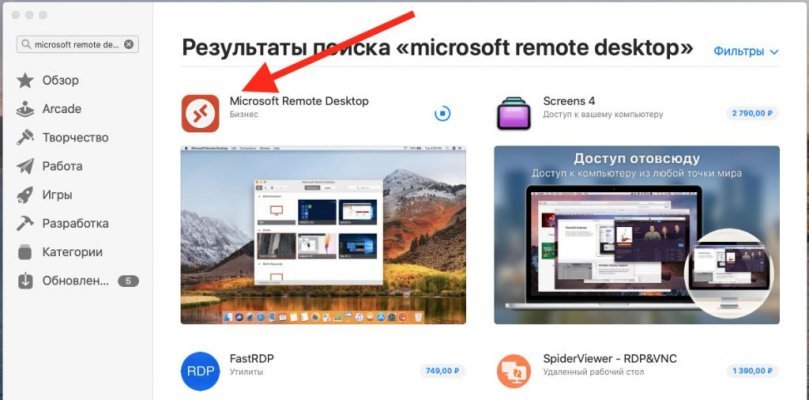
Microsoft Remote Desktop para macOS puede descargarse gratuitamente desde la Mac App Store. Estos son los pasos para descargar e instalar la aplicación:
- Abre la Mac App Store en tu dispositivo. Puedes encontrar esta tienda en la carpeta Programas o utilizar la función de búsqueda Spotlight para localizarla.
- Escriba "Microsoft Remote Desktop" en el cuadro de búsqueda situado en la parte superior de la ventana de Mac App Store.
- Busque la aplicación con el logotipo de "Microsoft Remote Desktop" y haga clic en "Obtener" y luego en "Instalar". Es posible que se le pida que introduzca la contraseña de su cuenta de ID de Apple para confirmar la instalación.
- Espere a que Microsoft Remote Desktop se descargue e instale en su Mac. Una vez finalizada la instalación, la aplicación estará disponible en la carpeta Programas y en el Launchpad de su Mac.
Ahora puede utilizar Microsoft Remote Desktop para conectarse a ordenadores o servidores remotos utilizando macOS.
Cómo habilitarlo
En macOS (Mac OS X), Escritorio Remoto no está habilitado por defecto, pero si quieres asegurarte de que está deshabilitado, sigue estos pasos:
Abre Preferencias del Sistema: haz clic en el icono de Apple en la esquina superior izquierda de la pantalla y selecciona Preferencias del Sistema.
Selecciona "Compartir": en la ventana "Ajustes del sistema", busca y selecciona "Compartir".
Compruebe la configuración de la gestión remota: en "Compartir", asegúrese de que todas las opciones de gestión remota (Gestión remota
Management, Remote Login, Remote Apple Events, etc.) estén desactivadas.
Desactive las opciones necesarias: si alguna de las opciones de gestión remota está activada, desmarque las casillas situadas junto a ella.
Cierre la Configuración del Sistema: una vez que haya comprobado y desactivado las opciones requeridas, cierre la Configuración del Sistema.
Escritorio Remoto debería estar ahora deshabilitado con éxito en su dispositivo macOS Mac.
Configuración de la conexión RDP
Los ajustes de conexión del Protocolo de Escritorio Remoto (RDP) definen los ajustes y la configuración para conectarse a un ordenador o servidor remoto.
A continuación se muestran los ajustes RDP básicos que pueden configurarse al establecer una conexión:
- Nombre del ordenador remoto o dirección IP: la dirección del ordenador o servidor remoto al que se está realizando la conexión.
- Nombre de Usuario: la cuenta de usuario que utilizará para conectarse al ordenador o servidor remoto.
- Contraseña: la contraseña asociada a la cuenta de usuario especificada. Es necesaria para la autenticación y validación.
- Dominio: si el ordenador o servidor remoto está en un dominio, puede especificar un nombre de dominio para autenticar al usuario en lugar de una cuenta local.
- Resolución de pantalla: determina la resolución y el tamaño de la pantalla del ordenador o servidor remoto que se mostrará en el ordenador o dispositivo local.
- Sonido: determina si el sonido se redirige desde el ordenador o servidor remoto al dispositivo local.
- Dispositivos: permite seleccionar si se redirigen dispositivos como impresoras, discos o puertos.
En la ventana con las opciones de conexión, puede ver las credenciales necesarias para autenticarse en el servidor remoto. El nombre de usuario se puede ver en la línea de usuario, y para ver la contraseña, haga clic en el botón Mostrar contraseña.
Conexión a un escritorio remoto en Mac OS
Instale Microsoft Remote Desktop desde Mac App Store. Una vez instalado, abra Microsoft Remote Desktop. Haga clic en el signo "+" en la esquina inferior izquierda de la ventana para añadir una nueva conexión. Introduzca el nombre del ordenador remoto o la dirección IP a la que desea conectarse.
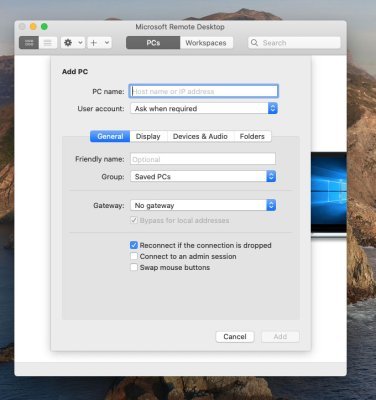
En la sección "General", indique un nombre de usuario, una contraseña y, si es necesario, un dominio para la autenticación. Opcionalmente, en "Pantalla" puedes configurar la resolución de pantalla y otros ajustes de visualización.
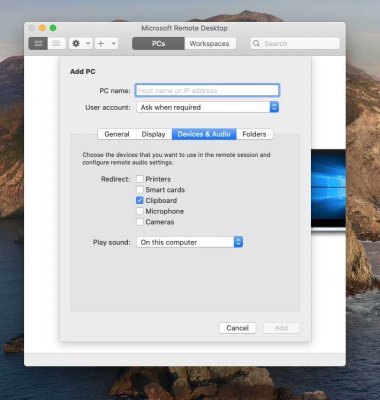
Haga clic en "Añadir" para guardar la configuración de la conexión. Al hacerlo, guardará la nueva conexión. Para iniciar una sesión de esta conexión, basta con hacer doble clic sobre ella.
Seleccione la conexión de la lista y haga clic en el botón "Iniciar" para establecer la conexión. Introduzca la contraseña de su cuenta Mac si se le solicita. Una vez que se haya conectado con éxito, podrá ver y gestionar su escritorio remoto.